- 2023年10月9日
AIは事務系公務員の仕事をどう変えるかちょっと試してみた
なかなか変わらない、変えられないと噂の地方公務員の仕事ですが、そんな私たちの仕事にもAI関連の技術はひたひたと迫ってきて……
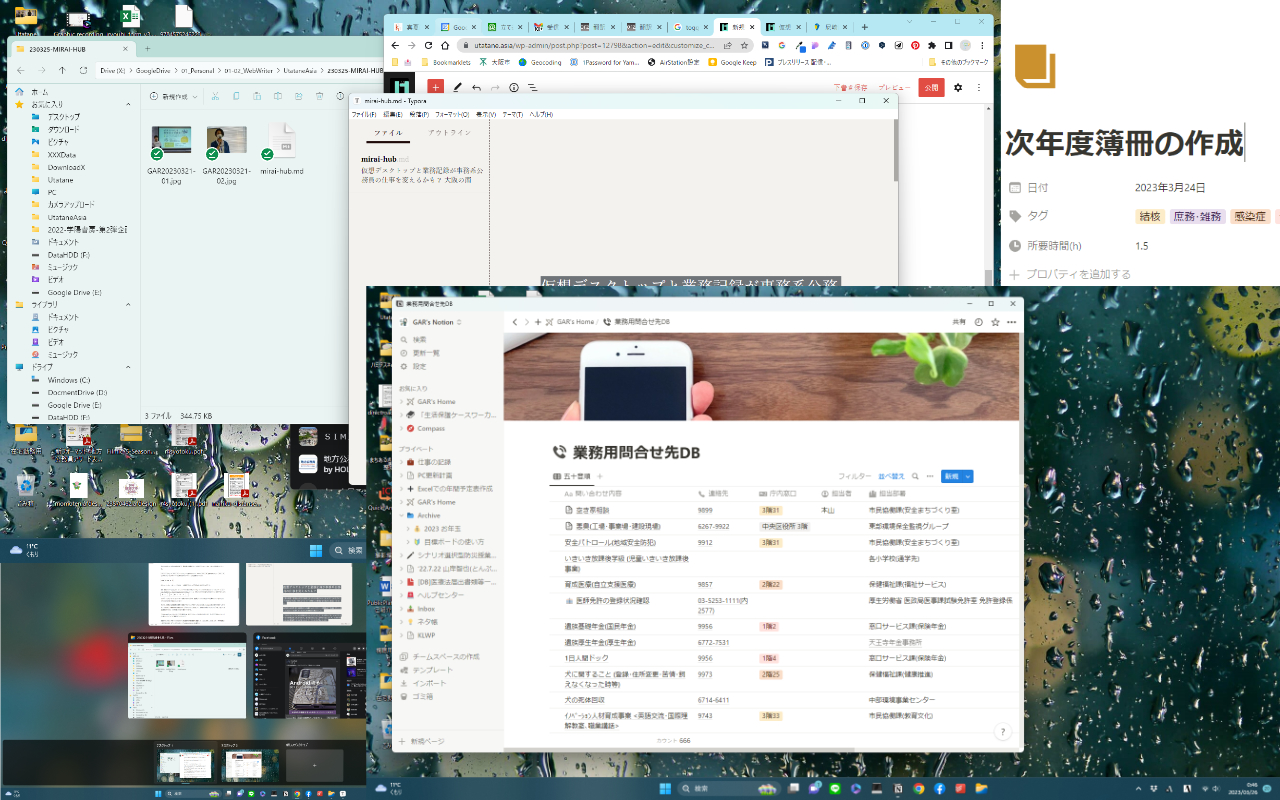

大阪の南部・南河内の若手公務員たちでなんか面白いことをやろうというグループ「MIRAI-HUB」が3年ぶりにリアル開催した勉強会&交流会に参加してきました。
南河内の元気な若手公務員たちに混じって、こういった勉強会や交流会で久しぶりにお会いする顔もありなかなか刺激的な機会でした。
[sitecard subtitle=関連記事 url=https://utatane.asia/blog/2020/10274/ target=]
この日のメインテーマは尼崎市のナッジユニットの二人を招いての、ナッジについての学習会だったのですが、その前に行った「仕事の小技・小ネタ」の共有でなかなか興味深いものがあったので、そちらをご紹介します。
↓尼崎市のナッジ・ユニットの実例はこちらを。
[blogcard url=https://amagasaki.keizai.biz/headline/937/]
「仕事の小技・小ネタ」の共有ということで、事前に参加者やこの勉強会に興味を持った公務員にアンケートを実施しており、そこで出た小技・小ネタを参加者で共有しました。
例えば、こんな小技・小ネタが……
ある人が普段当たり前のようにやっていることが、他の人にとっては「目から鱗」だったりします。
UDフォントは知っていても「UDゴシック」と「UDPゴシック」の違いを知らなかったり、佐久間さんって誰?という方もいたりと、お互いに知っていることを伝えて、明日からの仕事に活かしていこうという前向きな勉強会になっていてイイ感じでした。
そんな小技・小ネタの共有の中で、興味深い話題になったのが「ショートカットキーの活用」について。
ctrl+C(コピー)やctrl+V(ペースト)といった基本的なものや、Excelでのctrl+R(左側の値をコピー)、ctrl+D(上の値をコピー)などの知っていると便利なものだけでなく、この日話題になったのが、
win+ctrl+D
のショートカットキー。 これは、「仮想デスクトップの作成」を行うものです。
普段、複数のアプリを立ち上げて、ウィンドウを切り替えて作業している私。ウィンドウの切り替えのショートカットキーはalt+tabで出来ますし、Chromeやedgeなどのブラウザはctrl+tabで開いたタブの切り替えはできますから、仮想デスクトップを作る意味が今まで感じられませんでした。
ですが、このショートカットキーを紹介された方は、複数ウィンドウを並べて仕事をしている方には、こちらの方がおすすめといいます。
そこで、実際に私も職場の環境で仮想デスクトップを作ってみたら思った以上に使い勝手が良かったです。ちなみに、職場のPCは画面サイズが小さいこともあって、普段はほぼすべてのアプリをフルサイズ(全画面)でウィンドウを開いて切り替えています。
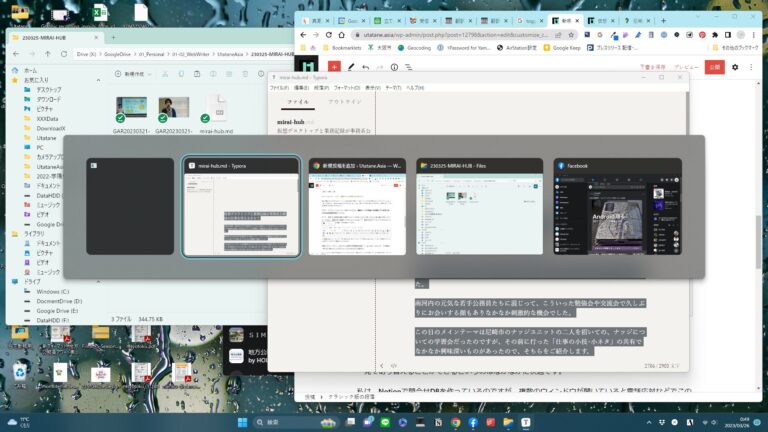
これをalt+tabのショートカットキーで切り替えるとき、開いているウィンドウが多ければ多いほど、タッチミスで開きたいウィンドウと違うというイライラに遭遇することになります。(職場では画面キャプチャできないので、この記事を作成している時に再現したもの)
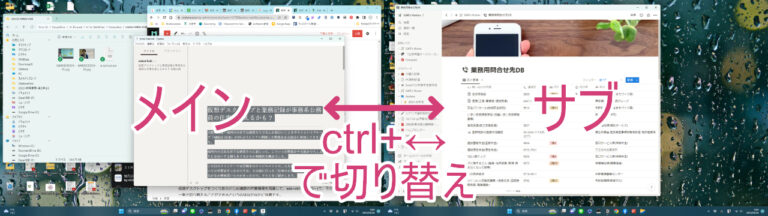
私は、Notionで問合せDBを作っているのですが、複数のウィンドウが開いていると電話応対などでこのDBを使いたいときに、すぐに切り替えられなくてもたもたすることがありました。そこで、サブデスクトップに新たにブラウザを開いてNotionを表示しておくと、電話応対に入った瞬間にサブデスクトップに切り替えて対応するというのが使いやすくて良かったです。
さて、この仮想デスクトップのショートカットキーを教えてくれた彼は、これをどう使っていたかというと、サブデスクトップに「業務記録」を書き込むデータを用意して、その日に行った仕事を記録していったといいます。
事務系公務員の仕事は、毎年繰り返して「この時期にこれをする」という仕事が結構あります。
例えば、イベントの開催に向けた関係者の調整や会場の予約をしたり、予算協議をするための基礎資料を作成するために下見積もりを取ったり、なんとなく「○○をする前に」とか「○日前ほどに」といった形で、「そろそろやるか~」といった経験則で仕事をしがちです。
彼は、それを逐次「今日はこの仕事をした」を記録しておくことで、翌年、自分が、時には自身が異動になって引き継ぎを受けた後任者が、それを見ることで「○月○日にこの作業をやったのか」と分かるようにしていると言います。
おぉ、なるほど異動時に作成する引継書には書かない情報だしこれは有益だ。
私は常時、自身の仕事の事務手引き書を作って、引き継ぎ時にはそれを渡しているのですが、この「この時期にこれをやる」というのが分かっていると、仕事の迷いが減るかも知れません。
この業務記録、例えばwordにそのままベタ打ちで日付と業務内容を書いておくだけでも良いのですが、後から必要な情報だけ取り出せるとさらに便利そうです。
そこで、ここでも私はnotionを使ってみることにします。
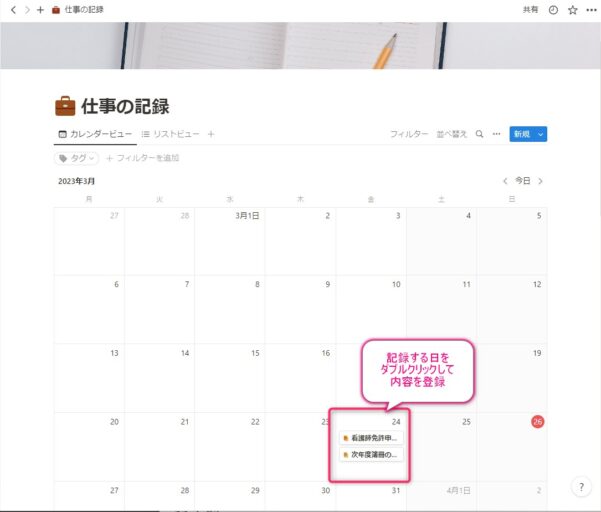
新たにページを作って、「カレンダー型」のデータベースを作ります。そして、記録する日をダブルクリックして、その日作業したことをアイテムとして追加します。
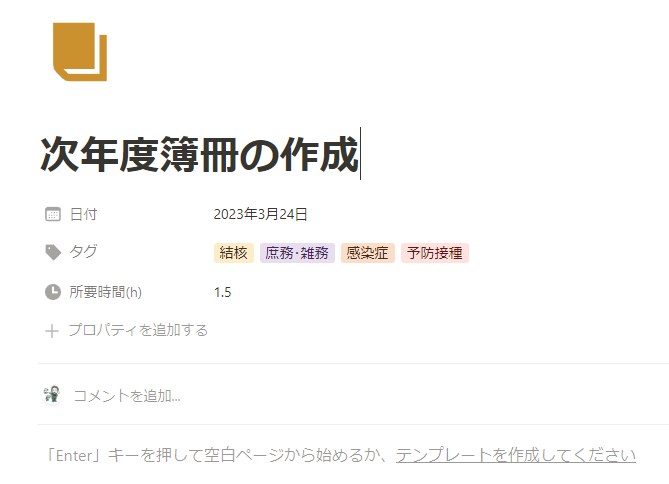
アイテムとして登録するのはとりあえずシンプルに、「作業内容(タイトル)」「日付」「タグ(業務分類)」「所要時間」の4つ。この辺りは使いながら整えていけばいいかな。作業内容次第では、参照ページなどへのリンクを貼っておいたり、作業手順の概略などをメモっておいても良いかも。
タグで業務分類をマルチセレクタで付けておくと、業務ごとにフィルターをかけることができます。例えば、私の場合は結核関連の事務を担当しているので、この記録が蓄積されてくると、「結核」のタグだけでフィルタリングすると、この業務だけの1年の流れが見えてくるという使い方ができます。

Notionの場合、複数の表示方法が管理できるので、カレンダービューだけでなくリストビューに表示を簡単に切り替えられるのも好印象。
リストビューで、特定の業務や特定の時期だけフィルタリングして一覧表示するのも簡単です。
うん、いいね。これ、来週からやってみよう。
これまでtogglで業務時間を管理してみたり、ジブン手帳に記録したりしたことはあったのですが長く続きませんでした。 厳密に何時から何時に何をやったかではなく、日報のように「今日、どんなことをやったか」をその場で記録するのであれば続きそうな気がします。
いやぁ、いいこと教えてもらっちゃったなぁ。
[…] https://utatane.asia/blog/2023/12798/ […]